Raspberry Pi - Capteur de porte
Le capteur de porte est une fonctionnalité courante dans les systèmes de sécurité. Il est utilisé pour détecter et surveiller les entrées, telles que les portes et les fenêtres. Cet appareil est également appelé capteur de contact, capteur d'entrée ou capteur de fenêtre.
Ce tutoriel vous explique comment utiliser un Raspberry Pi avec le capteur de porte. En détail, nous apprendrons :
- Comment connecter le Raspberry Pi au capteur de porte.
- Comment programmer le Raspberry Pi pour lire l'état du capteur de porte.
- Comment programmer le Raspberry Pi pour vérifier si la porte est ouverte ou fermée.
Préparation du matériel
Ou vous pouvez acheter les kits suivants:
| 1 | × | Kit de Capteurs DIYables (30 capteurs/écrans) | |
| 1 | × | Kit de Capteurs DIYables (18 capteurs/écrans) |
À propos du capteur de porte
Le brochage du capteur de porte
Un capteur de porte se compose de deux parties :
- Un interrupteur à lames avec deux broches
- Un aimant
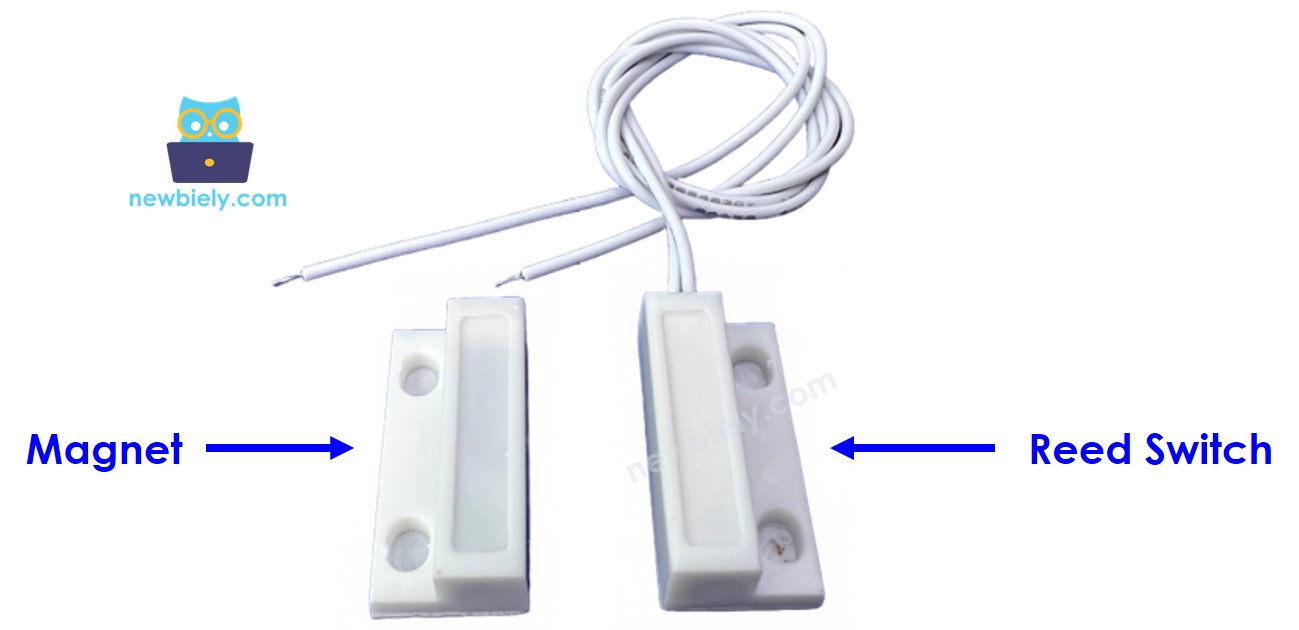
Semblable à un interrupteur/bouton classique, il n'est pas nécessaire de différencier les deux broches de l'interrupteur à lames.
Comment ça fonctionne
L'aimant est fixé à la porte/fenêtre, qui est l'élément mobile, et l'interrupteur à lames est attaché au cadre de la porte, qui est l'élément fixe. Lorsque la porte est fermée, les deux composants sont en contact :
- Lorsque l'aimant est proche de l'interrupteur à lames, le circuit de l'interrupteur à lames est fermé.
- Lorsque l'aimant est éloigné de l'interrupteur à lames, le circuit de l'interrupteur à lames est ouvert.
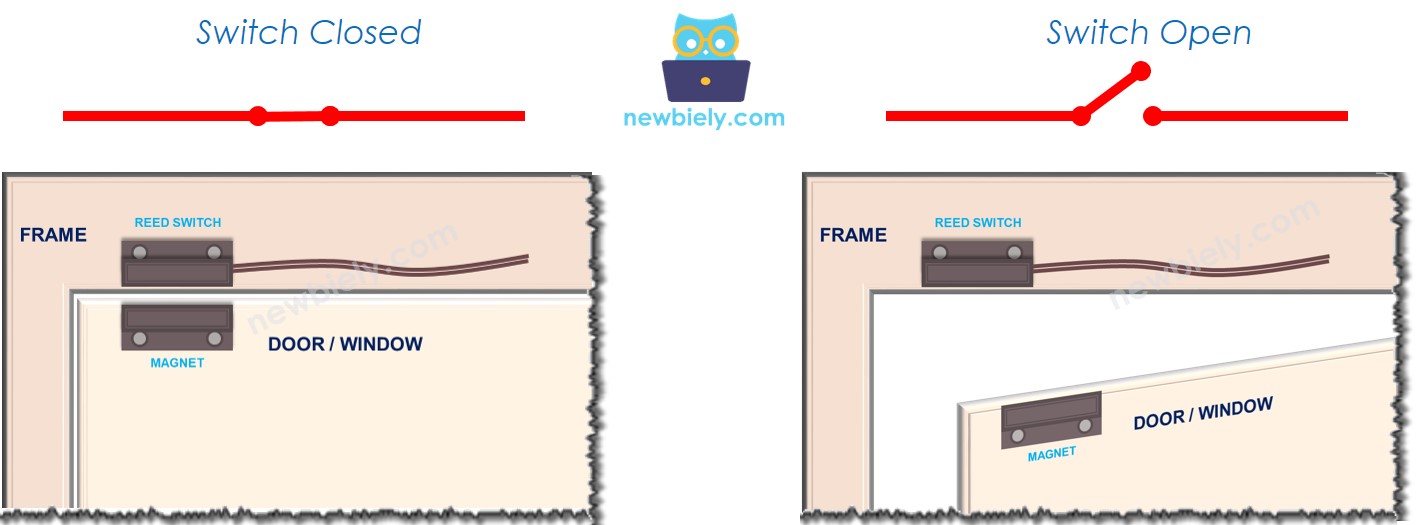
※ Note:
L'interrupteur à lames ne fournit pas de valeurs BASSE ou HAUTE sur ses broches. Il est soit fermé soit ouvert. La valeur de la broche connectée au Raspberry Pi peut être BASSE, HAUTE ou une valeur flottante (imprévisible). Pour éviter la valeur flottante, nous devons utiliser une résistance de tirage vers le haut ou vers le bas sur la broche du Raspberry Pi.
Si nous connectons une broche de l'interrupteur à lames à la masse (GND) et l'autre broche de l'interrupteur à lames à une broche d'entrée du Raspberry Pi avec une résistance de pull-up (interne ou externe) :
- Lorsque l'aimant est proche de l'interrupteur à lames, la valeur sur la broche d'entrée du Raspberry Pi est BASSE.
- Lorsque l'aimant est éloigné de l'interrupteur à lames, la valeur sur la broche d'entrée du Raspberry Pi est HAUTE.
Pour connaître l'état de la porte, nous devons simplement vérifier l'état de la broche d'entrée du Raspberry Pi :
- Si l'état est BAS, la porte est fermée
- Si l'état est HAUT, la porte est ouverte
Pour détecter les événements d'ouverture/fermeture de porte, nous pouvons surveiller le changement d'état sur le broche d'entrée du Raspberry Pi :
- Si l'état passe de BAS à HAUT, l'événement d'ouverture de porte est détecté.
- Si l'état passe de HAUT à BAS, l'événement de fermeture de porte est détecté.
Diagramme de câblage
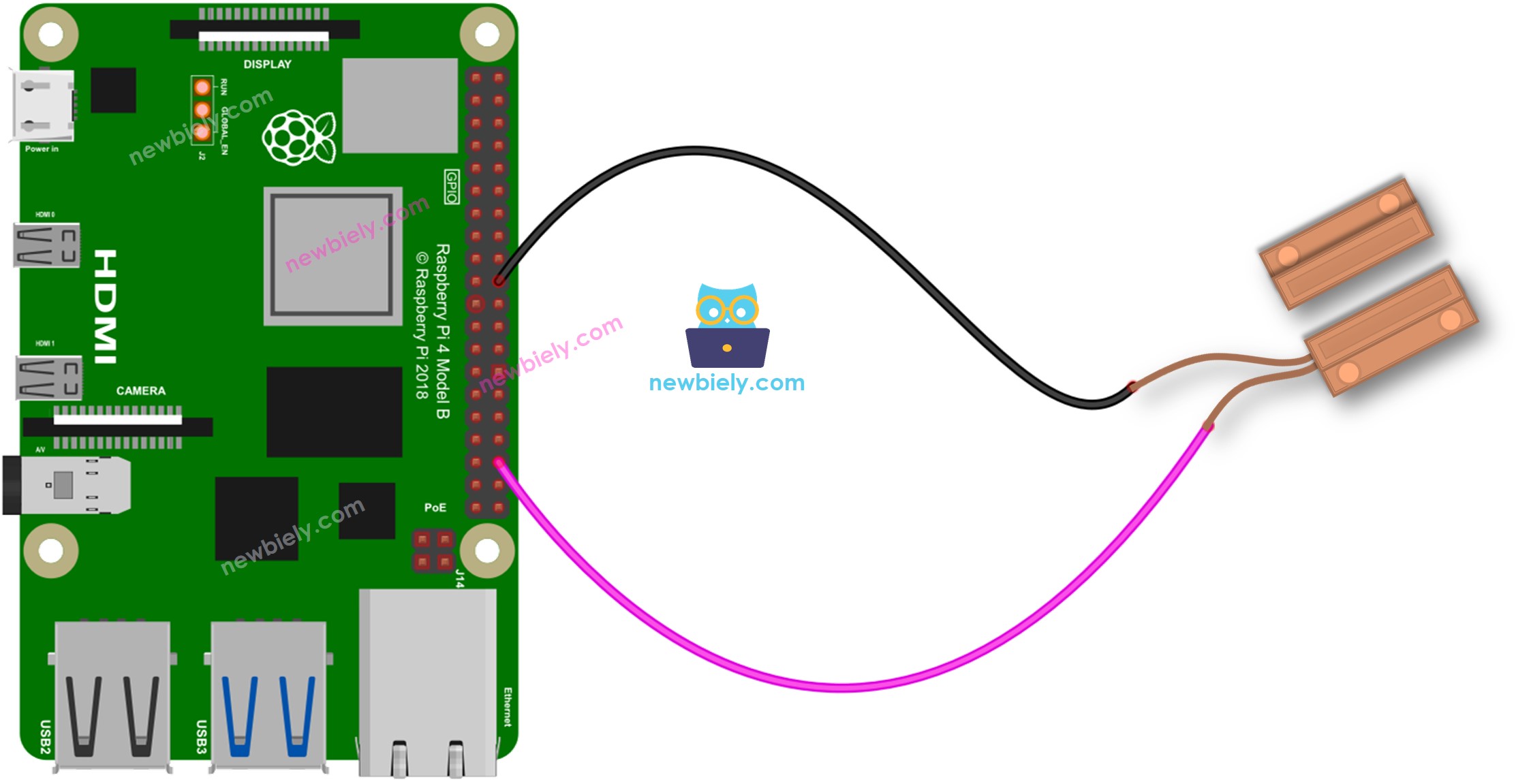
Cette image a été créée avec Fritzing. Cliquez pour agrandir l'image.
Pour simplifier et organiser votre montage de câblage, nous recommandons l'utilisation d'un shield à bornier à vis pour Raspberry Pi. Ce shield assure des connexions plus sûres et mieux gérées, comme illustré ci-dessous :

Comment programmer un capteur de porte
- Initialisez la broche Raspberry Pi en mode d'entrée numérique en utilisant la fonction GPIO.setup(). Par exemple, le code suivant peut être utilisé pour initialiser la broche 13 en tant qu'entrée :
- Utilise la fonction GPIO.input() pour déterminer l'état de la broche du Raspberry Pi.
Code Raspberry Pi - Vérifier l'état d'ouverture et de fermeture de la porte
Étapes rapides
- Assurez-vous que vous avez Raspbian ou tout autre système d'exploitation compatible avec Raspberry Pi installé sur votre Pi.
- Assurez-vous que votre Raspberry Pi est connecté au même réseau local que votre PC.
- Assurez-vous que votre Raspberry Pi est connecté à internet si vous devez installer des bibliothèques.
- Si c'est la première fois que vous utilisez Raspberry Pi, consultez Installation du logiciel - Raspberry Pi..
- Connectez votre PC au Raspberry Pi via SSH en utilisant le client SSH intégré sur Linux et macOS ou PuTTY sur Windows. Consultez comment connecter votre PC à Raspberry Pi via SSH.
- Assurez-vous que vous avez installé la bibliothèque RPi.GPIO. Si ce n'est pas le cas, installez-la en utilisant la commande suivante :
- Créez un fichier de script Python door_sensor.py et ajoutez le code suivant :
- Enregistrez le fichier et exécutez le script Python en exécutant la commande suivante dans le terminal :
- Approchez l'aimant du détecteur à lames, puis éloignez-le.
- Vérifiez le résultat sur le terminal.
Le script s'exécute en boucle infinie jusqu'à ce que vous appuyiez sur Ctrl + C dans le terminal.
Vous remarquerez que le code continue d'imprimer l'état actuel de la porte. Si vous souhaitez imprimer l'état de la porte uniquement lorsqu'il change, consultez la session suivante.
Code Raspberry Pi - Détecter les événements d'ouverture et de fermeture de porte
- Créez un fichier de script Python door_sensor_events.py et ajoutez le code suivant :
- Enregistrez le fichier et exécutez le script Python en entrant la commande suivante dans le terminal :
- Approchez l'aimant de l'interrupteur à lames, puis éloignez-le.
- Vérifiez le résultat sur le terminal.
- Vous verrez que l'état de la porte est imprimé uniquement lorsque l'état change.
